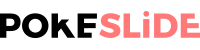Comment convertir un Google Slides en PowerPoint et inversement ?
Ils sont concurrents, mais pourtant bons amis : PowerPoint et Google Slides, les deux outils phares de présentations professionnelles ou personnelles. Aujourd’hui, nombreux sont ceux à utiliser ces plateformes pour créer rapidement et simplement des fichiers originaux, modernes et intuitifs. Mais il arrive que, pour diverses raisons, les utilisateurs aient besoin de convertir leurs fichiers. Quelles sont, dès lors, les démarches à suivre ?
Comment convertir une présentation Google Slides en PowerPoint ?
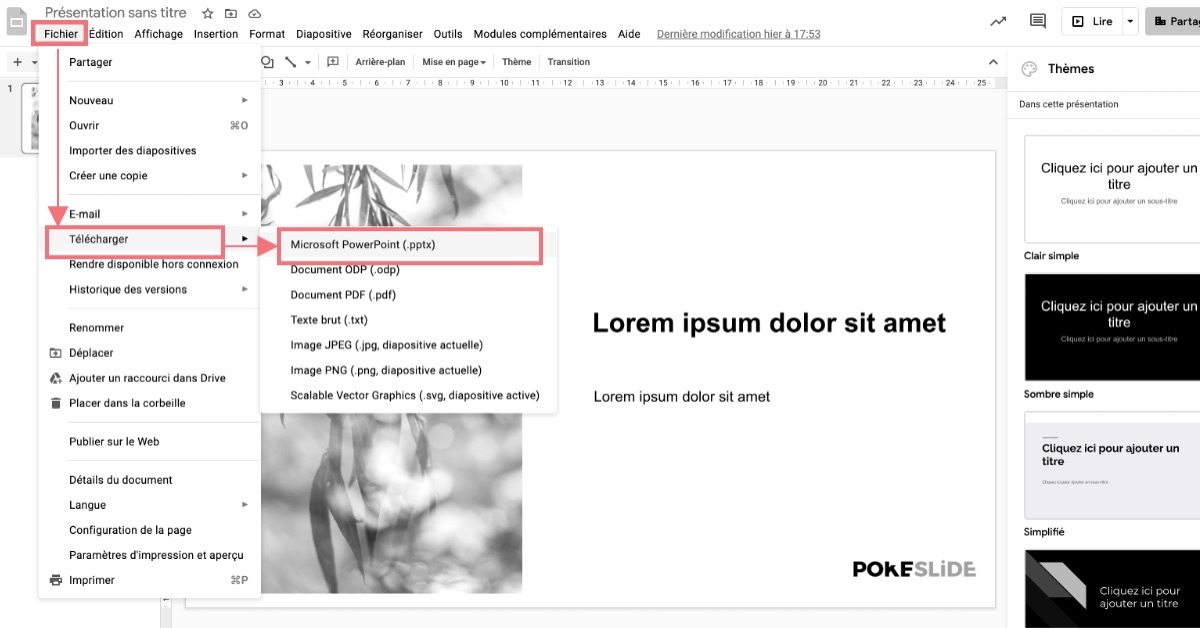
Afin de convertir des diapositives Google Slide en PowerPoint, la démarche à suivre est la suivante :
- Ouvrir et se connecter à Google Drive. Dans le cas où vous ne seriez pas encore inscrit, créez-vous un compte en quelques minutes seulement ! ;
- Recherchez la présentation que vous souhaitez transformer en format Powerpoint dans la liste de vos présentations ;
- Cliquez sur la présentation en question ;
- Une fois la présentation ouverte, appuyez sur l’onglet Fichier puis cliquez sur “Sauvegarder comme Microsoft Powerpoint (.pptx)” ;
- Une fois téléchargé, le document s’affiche en bas de votre écran ou dans un dossier spécifique.
Il ne reste plus alors qu’à cliquer sur la nouvelle version de la présentation afin de profiter de votre nouveau Powerpoint ! La conversion d’une présentation Google Slides en Powerpoint est particulièrement simple.
Comment convertir une présentation PowerPoint en Google Slides ?
Pour faire la démarche inverse, il existe différentes méthodes. Mais convertir un Powerpoint en Google Slide est, là encore, très accessible.
Option n°1 : Importer la présentation PowerPoint dans votre Google Drive
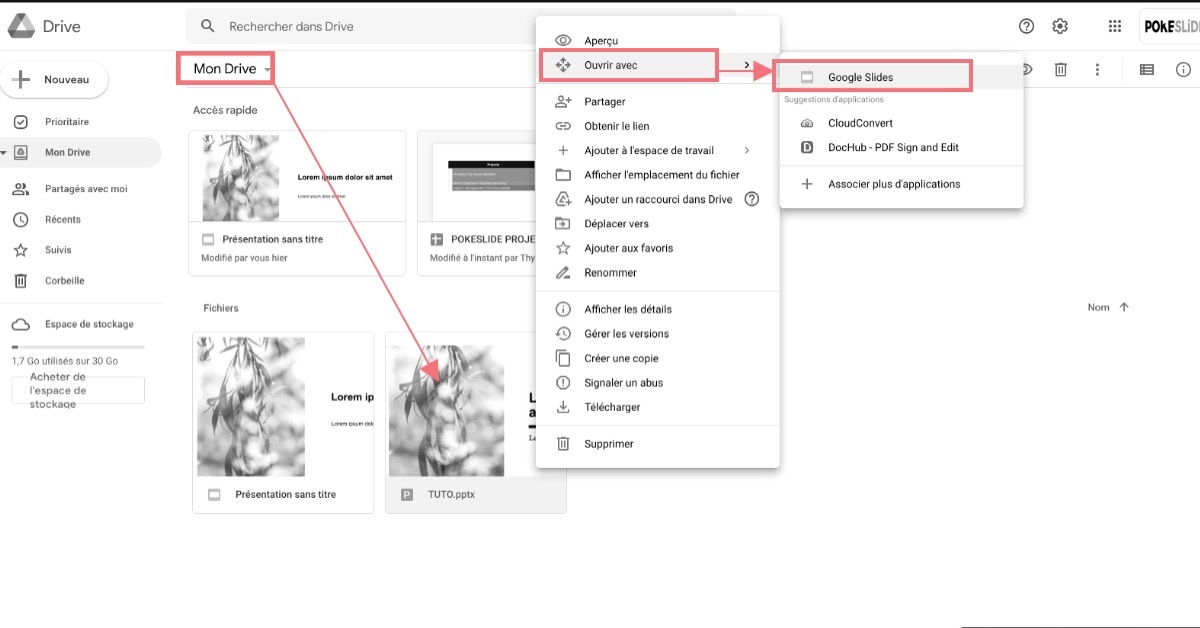
La première option comporte plusieurs étapes :
- Ouvrir et se connecter à Google Drive ;
- Se rendre sur “Mon Drive” et cliquez sur “Télécharger des fichiers” ;
- Ensuite, sélectionnez le fichier PowerPoint sur votre PC et cliquez sur “Ouvrir”. Vous pouvez également choisir de faire glisser votre fichier directement sur le Drive depuis votre écran d’accueil !
- Une fois la présentation trouvée, cliquez sur “Ouvrir avec Google Slides” ;
- La présentation PowerPoint est automatiquement convertie par Google.
N’ayez crainte, votre présentation originale demeure inchangée. Il s’agit en réalité d’une copie ! Vous aurez donc deux présentations sous un format .pptx, dont une présentation avec des Google Slides copiées.
Option n° 2 : Importer la présentation PowerPoint dans un fichier vierge Google Slides
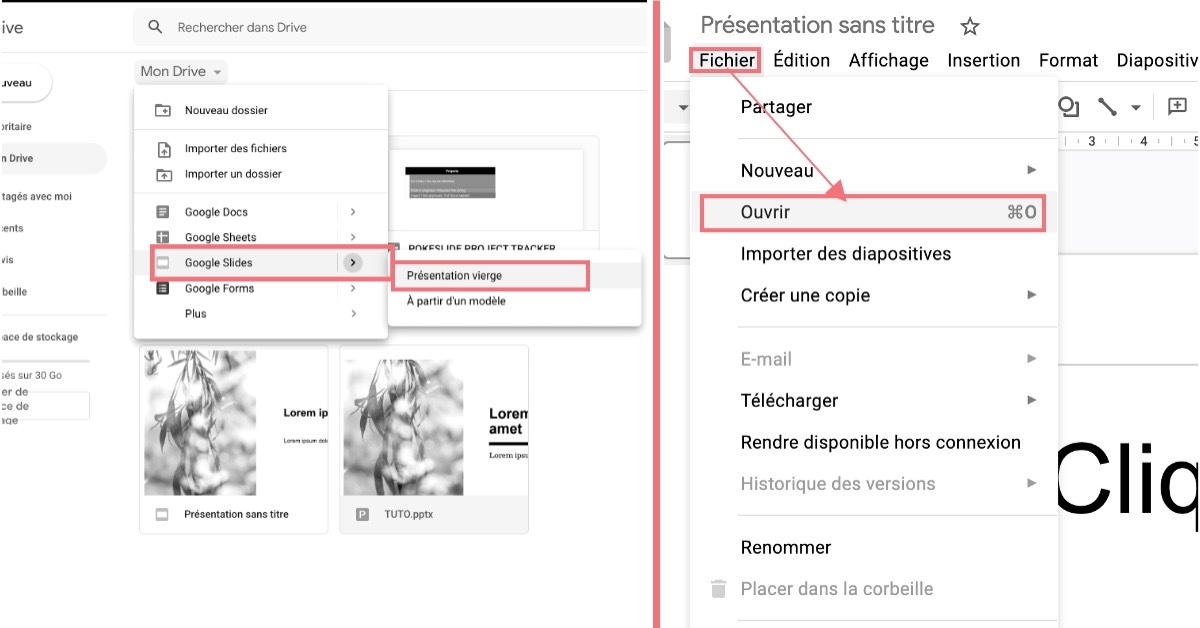
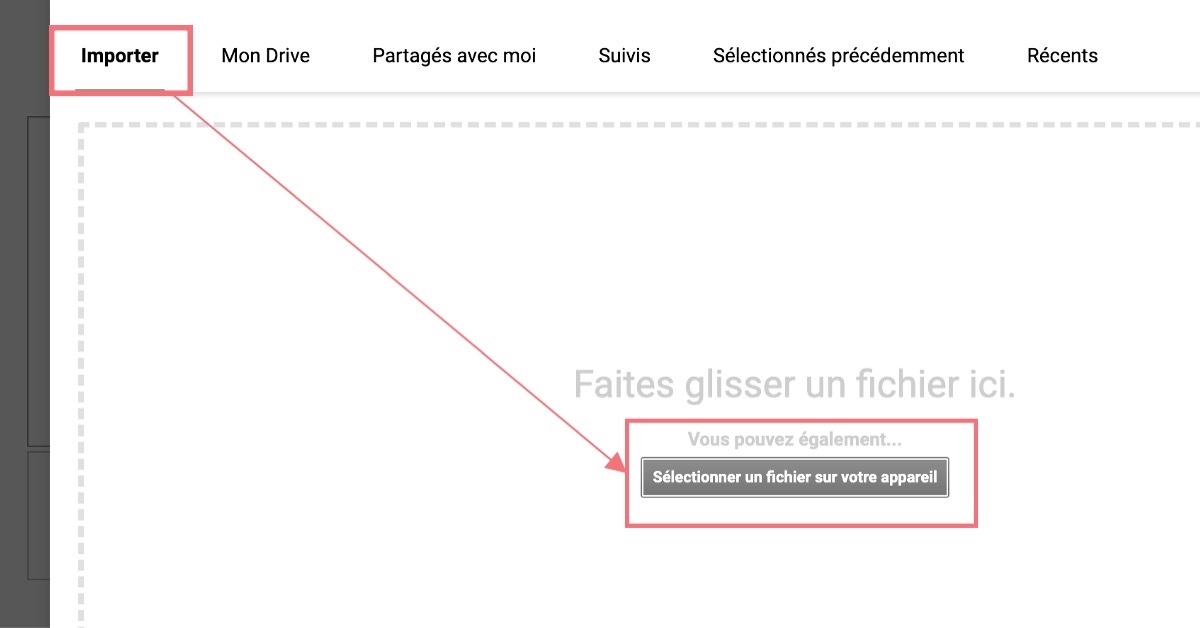
Envie d’une autre manière de convertir votre présentation Powerpoint en fichier Google Slides ? Il est alors aussi possible d’opter pour ces différentes étapes :
- Ouvrir et se connecter à Google Drive ;
- Se rendre sur “Mon Drive” et cliquez sur “Google Slides” ;
- Ouvrez une “Présentation vierge” ;
- Une fois le document ouvert, cliquez sur l’onglet “Fichier” puis “Ouvrir un fichier” ;
- Ensuite, choisissez le bouton “Télécharger” et sélectionnez la présentation PowerPoint dans votre PC. Là aussi, vous pouvez directement utiliser la fonction “Drag & drop” pour plus de rapidité !
Option n°3 : Importer quelques diapositives PowerPoint dans votre présentation Google Slides
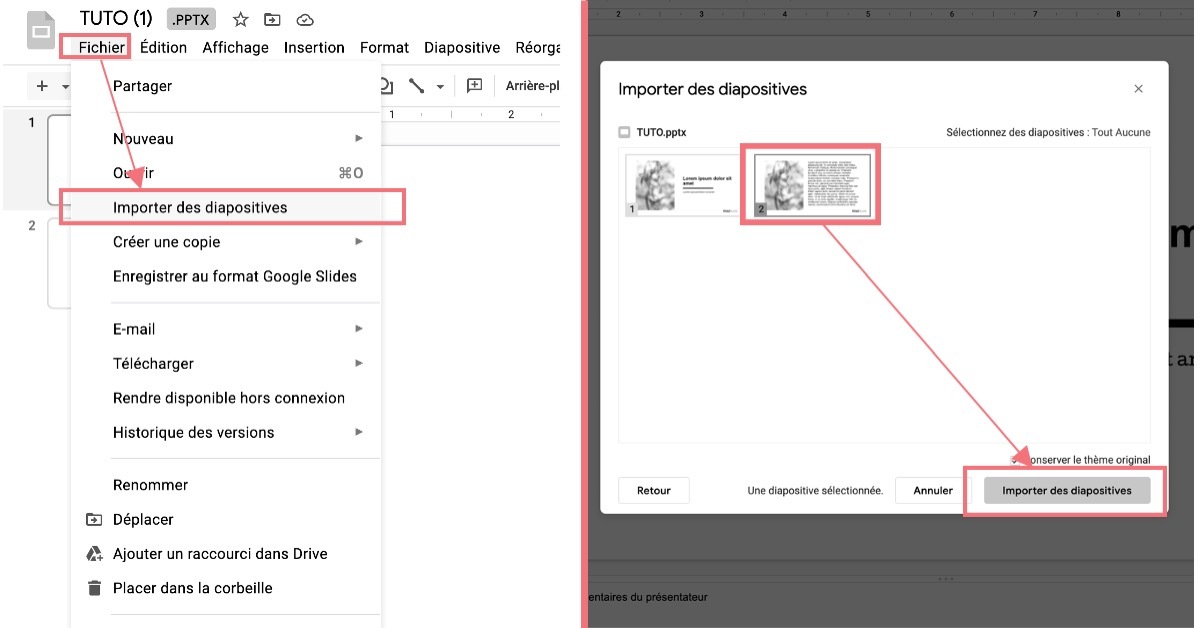
Dans le cas où vous ne souhaiteriez importer que quelques diapositives dans un fichier Google Slides, cette dernière méthode est intéressante :
- Ouvrir et se connecter à Google Drive ;
- À partir de votre Drive, ouvrez un fichier pptx préexistant ou créez une présentation vierge. Quelle que soit l’option choisie, le résultat est le même ! ;
- Ensuite, cliquez sur l’onglet “Fichier” et choisissez “Importer des diapositives” ;
- Cet onglet vous permettra alors deux choses :
- Soit importer des diapositives à partir de l’emplacement vierge choisi via Google Drive ;
- Soit importer le fichier pptx depuis votre PC ;
- Ensuite, choisissez les diapositives à importer, importez-les et le tour est joué !
Cette dernière option est plutôt simple et rapide à mettre en œuvre. Parfaite pour ceux qui souhaitent seulement convertir quelques slides et non l’intégralité de leur présentation PowerPoint.
Google Slides ou PowerPoint : quel outil choisir ?
Se pose alors une question cruciale. Si entre Google Slides et PowerPoint votre cœur balance… Quel logiciel choisir ?
Tout d’abord, les deux outils répondent à des enjeux différents :
- D’une part, il y a Powerpoint, logiciel le plus ancien et le plus populaire au monde. Ce logiciel est parfaitement adapté aux présentations professionnelles, offrant une multitude d’options et de fonctions pour ses utilisateurs. Sans compter les nombreux templates PowerPoint qui existent sur le marché et facilitent la création de présentations.
- D’autre part, il y a Google Slides, le petit dernier. S’il a su séduire les utilisateurs, il reste une fonction parmi toutes les autres fonctions proposées par Google. Aussi, les options sont plus limitées. Mais l’outil est intéressant pour une utilisation basique et peu approfondie !
Ainsi, tout dépend de ce que vos besoins et de vos objectifs !
En facilitant la conversion de PowerPoint vers Google Slides et vice versa, les deux sociétés font un pas l’une envers l’autre. Désormais, faire ces conversions est une opération réalisable en quelques secondes seulement ! Une conversion nécessaire, notamment dans les cas de co-working. Les différents contributeurs peuvent ainsi plus facilement ouvrir et travailler sur les fichiers.